Fråga
Problem: Hur fixar jag "Nätverkssökvägen hittades inte" med en felkod 0x80070035 på Windows?
Hej. Jag försökte ansluta min telefon till datorn häromdagen men jag lyckades inte. Felmeddelandet sa "Nätverkssökvägen hittades inte" Felkod 0x80070035. Kan någon snälla hjälpa mig att fixa detta fel?
Löst svar
Network Attached Storage (NAS)[1] är en funktion som låter människor dela samma nätverk och överföra data över enheter i en lokaliserad miljö. Tjänsten är särskilt användbar eftersom den möjliggör nätverks- och datadelning utan kablar.
För att ansluta enheter både på HomeGroup
[2] och WorkGroup, NAS använder specifika protokoll. Tyvärr, när du ansluter till en nätverksresurs på en annan dator som kör Microsoft Windows (version XP, Vista, 7, 8, 8.1 eller 10), fick många personer ett meddelande "Nätverksvägen hittades inte" Felkod 0x80070035. Det står följande:Nätverksfel
Windows kan inte komma åt \\\\
Kontrollera stavningen av namnet. Annars kan det vara problem med ditt nätverk. För att försöka identifiera och lösa nätverksproblem klickar du på Diagnostisera.
Felkod: 0x80070035
Nätverkssökvägen hittades inte.
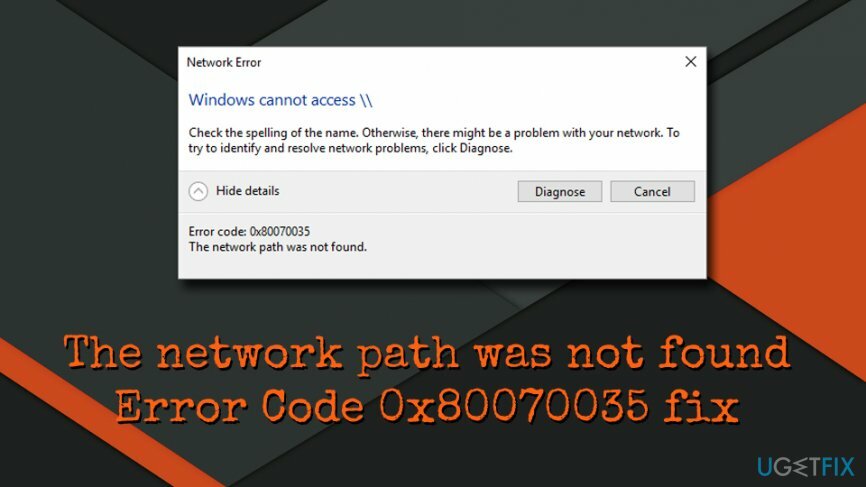
Den exakta anledningen “Nätverkssökvägen hittades inte” Felkod 0x80070035 dyker upp är inte klar, men det har märkts att NetBIOS[3] över TCP/IP-tjänsten är inte aktiverad på de flesta av de berörda datorerna. Som tur är finns vårt team här för att hjälpa dig.
Vi har sammanställt några lösningar som kanske kan hjälpa dig att fixa fel 0x80070035, så kolla in dem nedan.
Se till att din enhet är delad
För att reparera skadat system måste du köpa den licensierade versionen av Reimage Reimage.
- Högerklicka på enheten på måldatorn som du försöker besöka, till exempel C: enhet, och välj Egenskaper
- Klicka på Delning fliken och kontrollera om nätverkssökvägen säger Inte delad
- Klicka på om den inte är delad Avancerad delning flik
- Markera delningen denna mapp kryssrutan och se till att resursnamnet har skrivits korrekt
- Klick Tillämpa och OK för att spara ändringarna
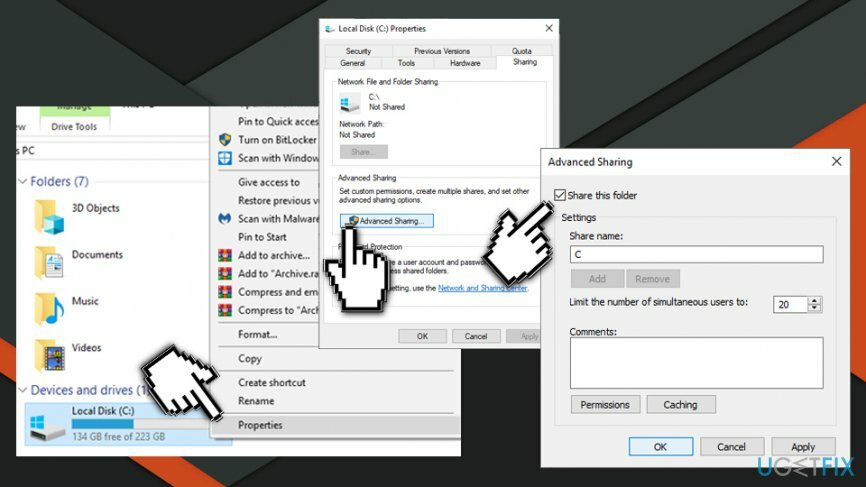
- Slutligen, tryck Windows-tangent + R, skriv namnet på den delade mappen och tryck på Stiga på.
Använd IP-adressen för måldatorn
För att reparera skadat system måste du köpa den licensierade versionen av Reimage Reimage.
- Skriv in cmd i sökrutan
- Högerklicka på sökresultatet och välj Kör som administratör
- Kopiera och klistra in ipconfig /all kommando och tryck Stiga på
- Scrolla ner och hitta IPv4-adress kategori
- Markera den nödvändiga adressen, till exempel (192.168.43.157) på listan
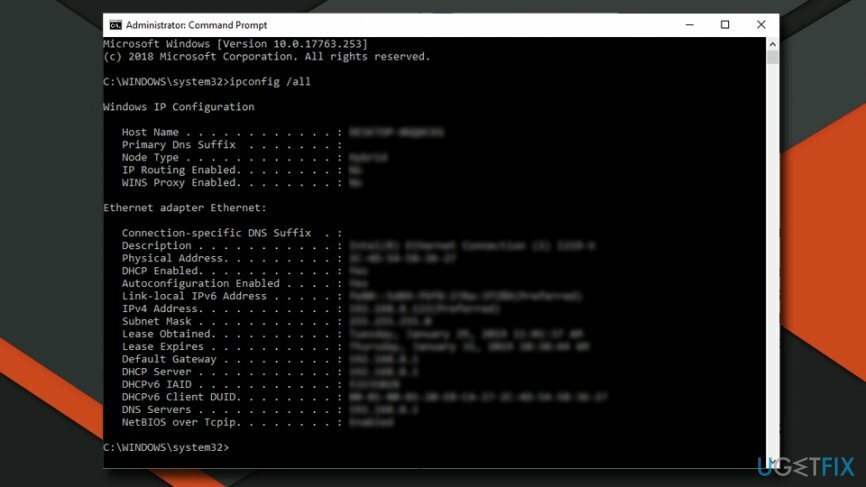
- Tryck sedan på Windows-tangent + R, Skriv \\\\IPv4-adress\\Namnet på en enhetoch tryck på Stiga på. VIKTIGT: se till att ändra "Namnet på en enhet" med den enhet du vill komma åt
Ändra nätverkssäkerhetsinställningar
För att reparera skadat system måste du köpa den licensierade versionen av Reimage Reimage.
- Tryck Windows-nyckel, typ secpol.mscoch tryck på Stiga på
- Navigera till Lokala policyer > Säkerhetsalternativ > Nätverkssäkerhet: LAN Manager-autentiseringsnivå
- Dubbelklicka på Nätverkssäkerhet: LAN Manager-autentiseringsnivå
- När rullgardinsmenyn dyker upp väljer du Skicka LM & NTLM-använd NTLMv2-session säkerhet om det förhandlas fram
- Klick Tillämpa och OK för att spara ändringarna
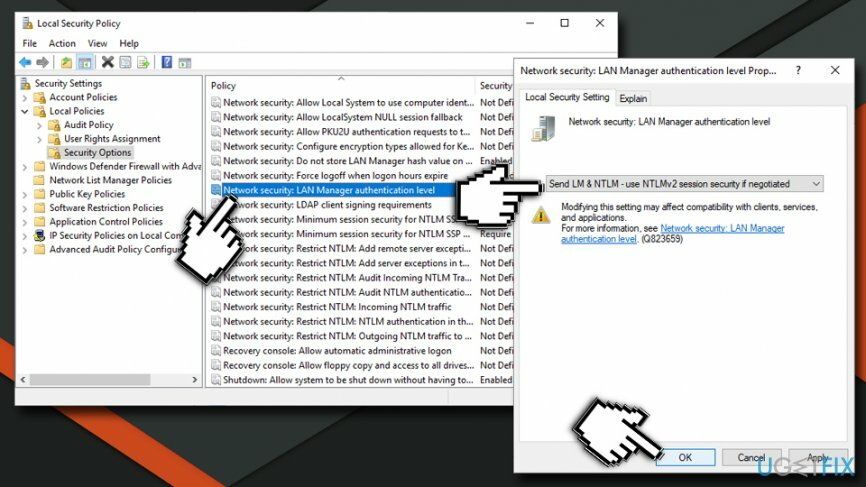
Aktivera NetBios
För att reparera skadat system måste du köpa den licensierade versionen av Reimage Reimage.
- Högerklicka på Start knappen och välj inställningar
- Gå till Nätverk & Internet och klicka på Status på den vänstra rutan
- Scrolla ner och klicka på Ändra adapteralternativ
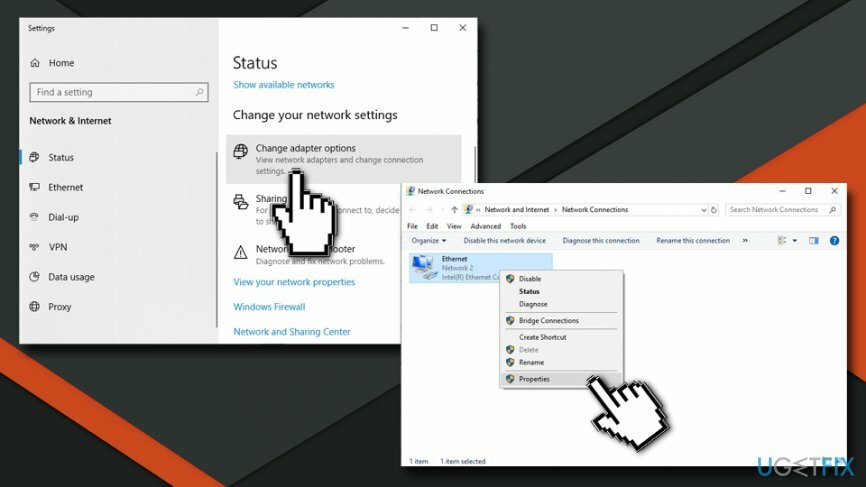
- Högerklicka på din anslutning (WiFi eller Ethernet) och välj Egenskaper
- Klicka på Internetprotokoll version 4 (TCP/IPv4) och välj Egenskaper
- Klick Avancerad
- Gå till VINNER tabb och välj Aktivera NetBIOS över TCP
- Bekräfta med OK
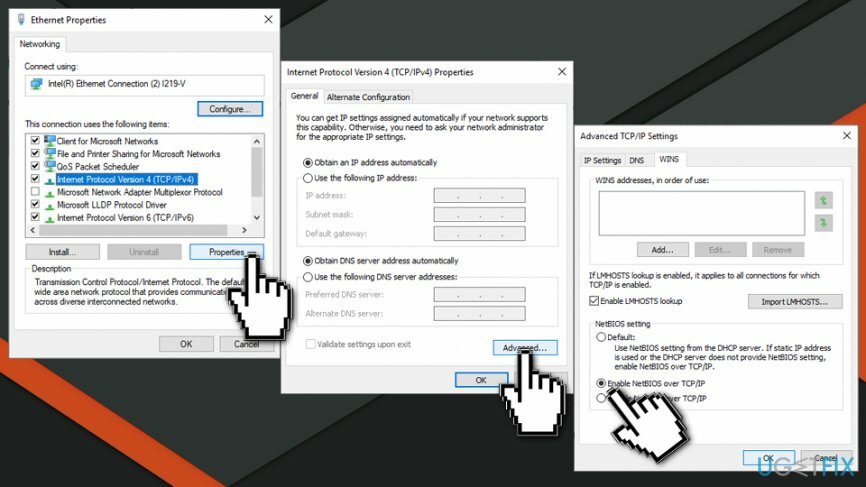
Återställ TCP/IP
För att reparera skadat system måste du köpa den licensierade versionen av Reimage Reimage.
Om inget av stegen ovan hjälpte till att fixa felet "Nätverkssökvägen hittades inte" (0x80070035) på Windows, är det sista du kan prova själv att återställa TCP/IP. För detta ändamål, följ dessa steg:
- Högerklicka på nätverksanslutningsikonen i aktivitetsfältet och välj Öppna Nätverks- och delningscenter.
- Välj Ändra adapterinställningar och högerklicka på nätverkskortet.
- Välj Egenskaper.
- Om du använder Wi-Fi-anslutning, klicka på din nätverksadapter och välj Installera.
- Klicka på Protokoll och välj Lägg till.
- Klicka slutligen på Pålitligt Multicast-protokoll alternativet och klicka sedan OK för att installera protokollet.
Förhoppningsvis hjälpte en av de ovan angivna metoderna till att fixa 0x80070035-felet och inaktivera meddelandet "Nätverkssökvägen hittades inte".
Reparera dina fel automatiskt
ugetfix.com-teamet försöker göra sitt bästa för att hjälpa användare att hitta de bästa lösningarna för att eliminera sina fel. Om du inte vill kämpa med manuella reparationstekniker, använd den automatiska programvaran. Alla rekommenderade produkter har testats och godkänts av våra proffs. Verktyg som du kan använda för att åtgärda ditt fel listas nedan:
Erbjudande
gör det nu!
Ladda ner FixLycka
Garanti
gör det nu!
Ladda ner FixLycka
Garanti
Om du misslyckades med att åtgärda ditt fel med Reimage, kontakta vårt supportteam för hjälp. Vänligen meddela oss alla detaljer som du tycker att vi borde veta om ditt problem.
Denna patenterade reparationsprocess använder en databas med 25 miljoner komponenter som kan ersätta alla skadade eller saknade filer på användarens dator.
För att reparera skadat system måste du köpa den licensierade versionen av Reimage verktyg för borttagning av skadlig programvara.

Få åtkomst till geobegränsat videoinnehåll med ett VPN
Privat internetåtkomst är ett VPN som kan förhindra din Internetleverantör, den regering, och tredje part från att spåra din online och låter dig vara helt anonym. Programvaran tillhandahåller dedikerade servrar för torrenting och streaming, vilket säkerställer optimal prestanda och inte saktar ner dig. Du kan också kringgå geografiska begränsningar och se tjänster som Netflix, BBC, Disney+ och andra populära streamingtjänster utan begränsningar, oavsett var du befinner dig.
Betala inte ransomware-författare – använd alternativa alternativ för dataåterställning
Attacker med skadlig programvara, särskilt ransomware, är den överlägset största faran för dina bilder, videor, jobb- eller skolfiler. Eftersom cyberkriminella använder en robust krypteringsalgoritm för att låsa data, kan den inte längre användas förrän en lösensumma i bitcoin har betalats. Istället för att betala hackare bör du först försöka använda alternativ återhämtning metoder som kan hjälpa dig att återställa åtminstone en del av förlorad data. Annars kan du också förlora dina pengar, tillsammans med filerna. Ett av de bästa verktygen som kan återställa åtminstone några av de krypterade filerna – Data Recovery Pro.